
Brian Curtis
0
4171
993
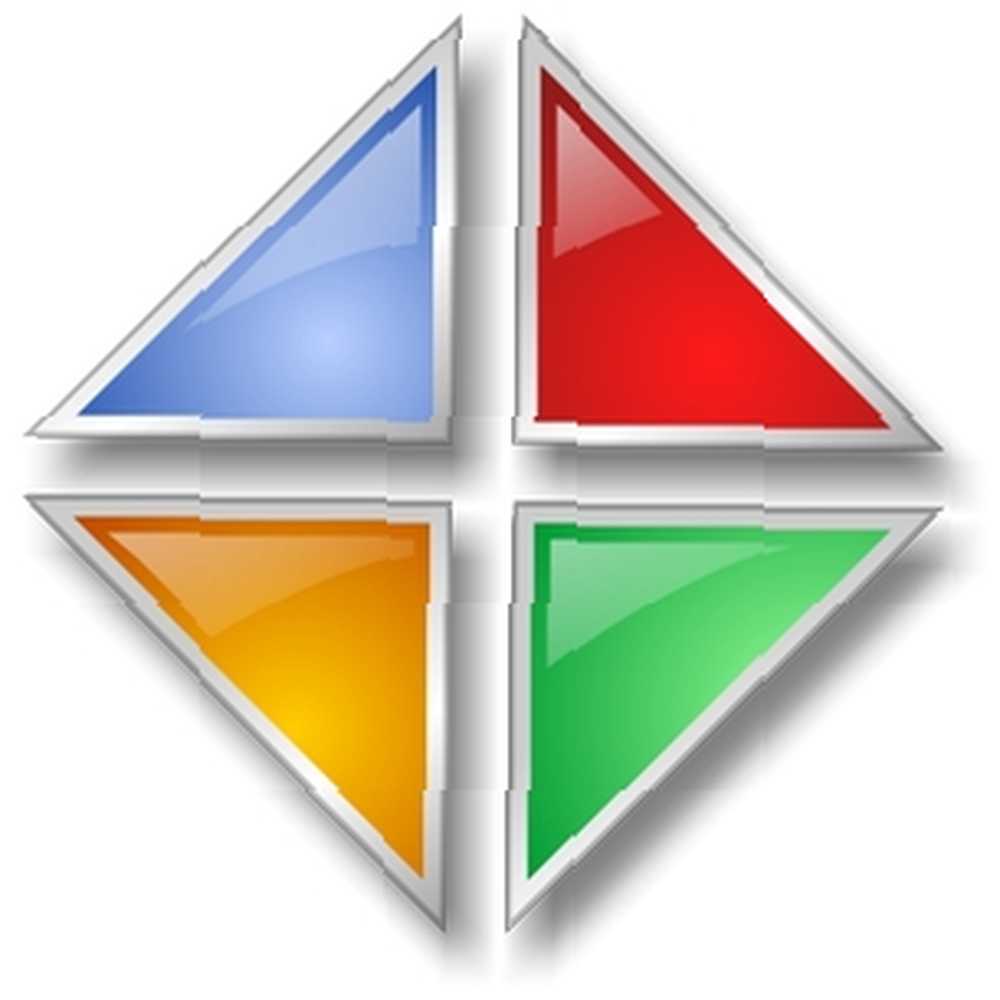
Какие является ObjectDock? Как следует из названия, это док-станция, которая предоставляет быстрый доступ к другим программам, папкам и виджетам прямо на рабочем столе. Это ключевой символ компьютеров Apple, но со сторонними программами, такими как ObjectDock, машины Windows имеют такую же возможность.
Так что же позволило ObjectDock сохранить звездную базу пользователей? Вероятно, это связано с балансом функциональных и практических функций, но стильным и настраиваемым интерфейсом. Недавно мы добавили ObjectDock на нашу страницу «Лучшее программное обеспечение Windows», так что читайте дальше, чтобы глубже изучить ObjectDock и все, что он может вам предложить..
Загрузка и установка ObjectDock
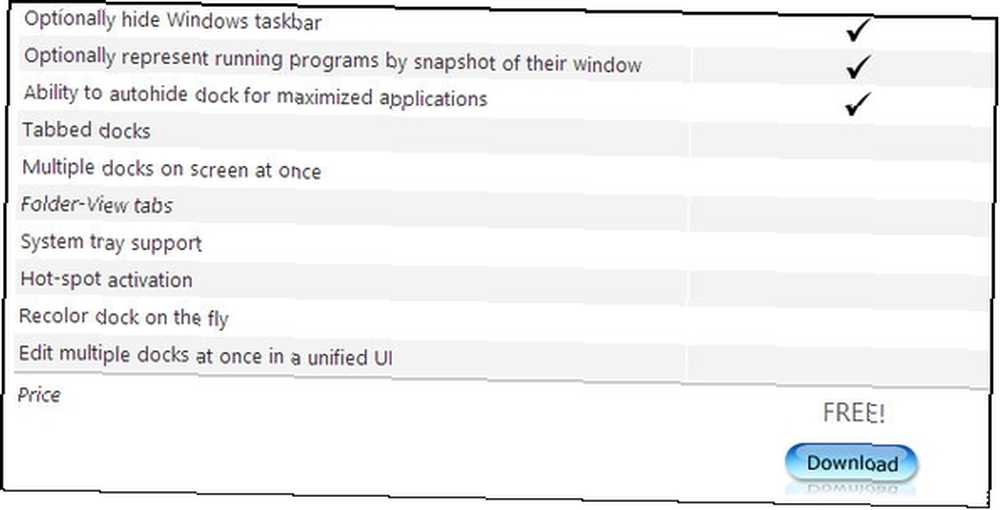
Я буду честен и честен, StarDock, создатель ObjectDock, не обеспечивает самый простой процесс его загрузки. Сначала есть две версии, Бесплатная и Плюс. После нажатия на ссылку для загрузки бесплатной версии StarDock предложит вам ввести адрес электронной почты, чтобы предоставить вам разрешение на его загрузку..
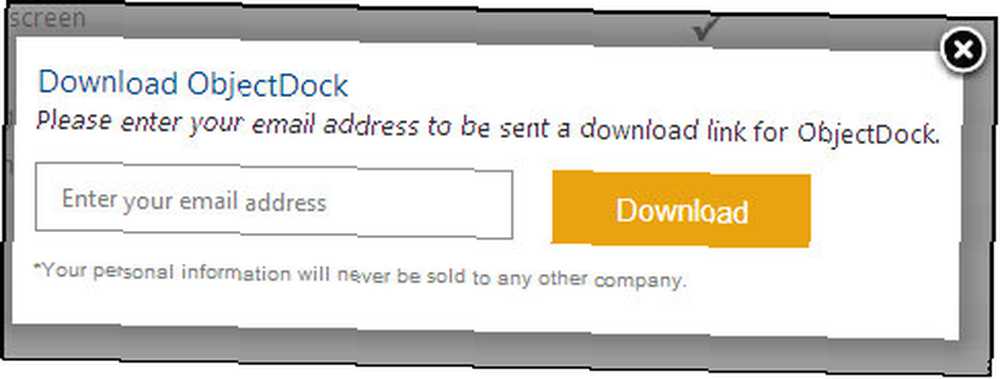
Тем не менее, все, что они делают, это предоставляют ссылку на ObjectDock на CNET Download.com, так что нет никакой реальной причины даже заходить на сайт StarDock., кроме как получить все официальный информация и технические характеристики о ObjectDock.
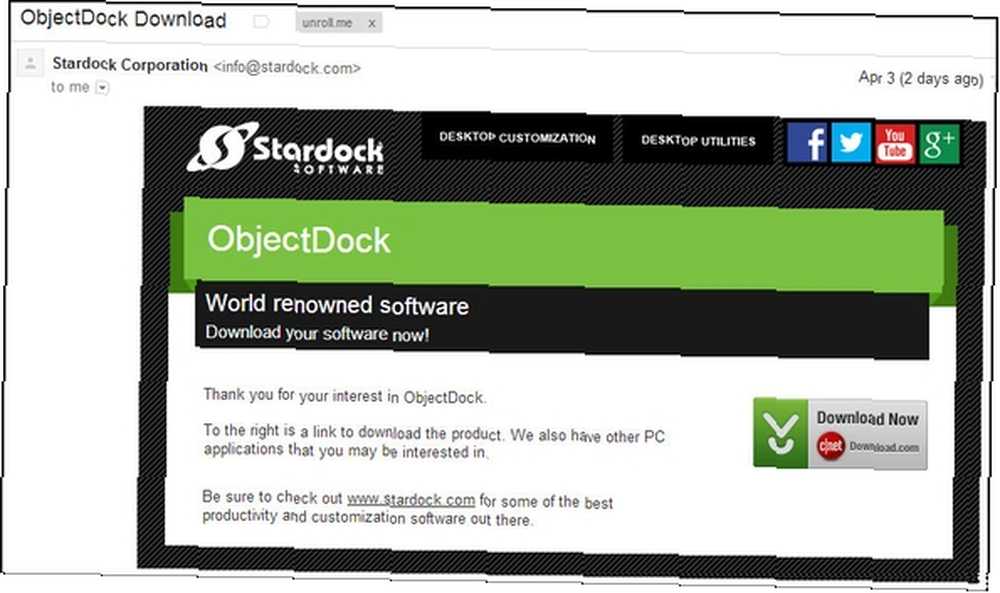
Так стоит ли заходить на Download.com? Вы можете - это авторитетно, и, безусловно, безопасно. Но меня довольно раздражает их установщик, который всегда выглядит раздутым и содержит ненужные шаги. Вместо этого я рекомендую пройти через FileHippo.com, который также заслуживает уважения. У них всегда самая последняя версия, а также все предыдущие версии.
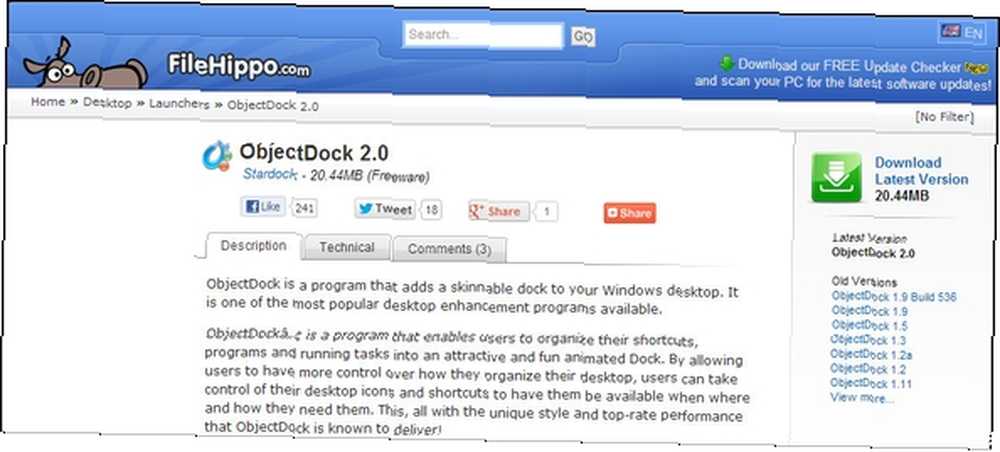
После того, как вы загрузите файл, установка будет простой и простой. В инсталлятор не вставлено вредоносное ПО, о чем я и предупреждаю в своей статье, описывающей шаги, позволяющие предотвратить попадание нежелательной почты на ваш компьютер во время этого процесса. Простой контрольный список для безопасной установки бесплатного программного обеспечения без всего мусора Простой контрольный список для безопасной установки бесплатной программы Программное обеспечение без всякого мусора Представьте себе это - вы только что нашли это потрясающее бесплатное программное обеспечение, о котором вас заботятся, из-за всего, что оно может сделать для вас, но когда вы устанавливаете его, вы обнаруживаете, что оно упаковано…. Установка также быстрая.
НОТА: ObjectDock будет автоматически добавлен в ваш запуск, но если вы хотите отключить это, вы можете сделать это в настройках.
После установки вам будет предложено запустить ObjectDock. Как только вы это сделаете, он появится в нижней части экрана, а также появится окно настроек. Эти настройки - то, что мы пройдем дальше, поэтому не отказывайтесь от них. Просто наличие ObjectDock не делает ваш рабочий стол потрясающим - магия заключается в настройке.
Проверка основных настроек
Окно «Настройки ObjectDock» имеет три вкладки: значок «ObjectDock», «Главная» и «Настройки». Как правило большого пальца, Главная где настройка происходит, тогда как настройки Вкладка больше касается подробных настроек, хотя это общее правило и не является фактом. Иконка ObjectDock на самом деле не имеет ничего, что вы можете получить доступ в другом месте в окне настроек или через саму док-станцию.
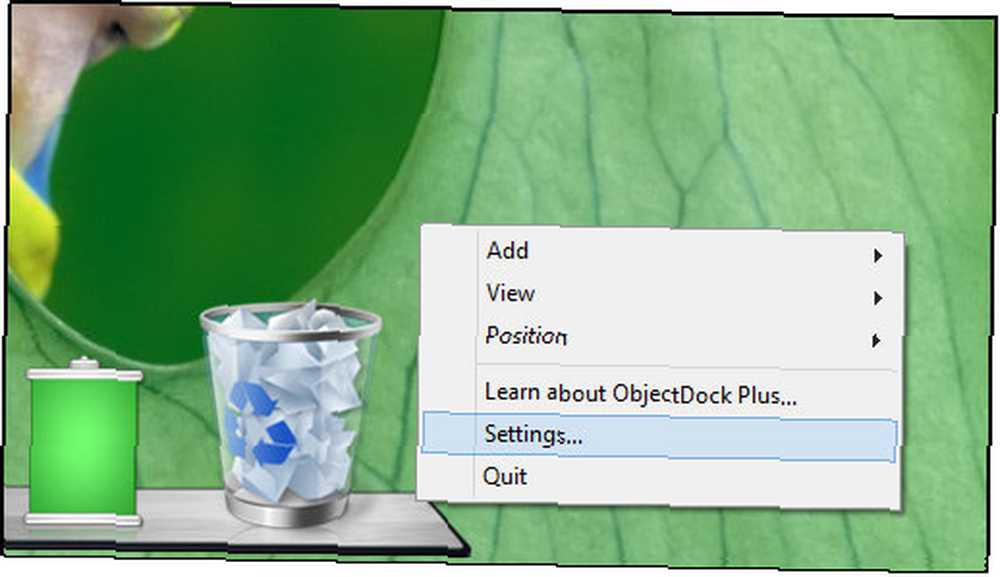
Допустим, вы закрыли это окно, увидев его, или хотите открыть его позже - Как ты это делаешь? Самый быстрый способ - щелкнуть правой кнопкой мыши где-нибудь на доке. Затем вы увидите вариант для настройки. Если вы нажмете на значок вместо этого, вы все равно можете получить доступ к окну настроек, вам сначала придется навести курсор на Варианты док-станции и / или настройки, в зависимости от значка, а затем выберите настройки (К сожалению, они не сделали это последовательным).
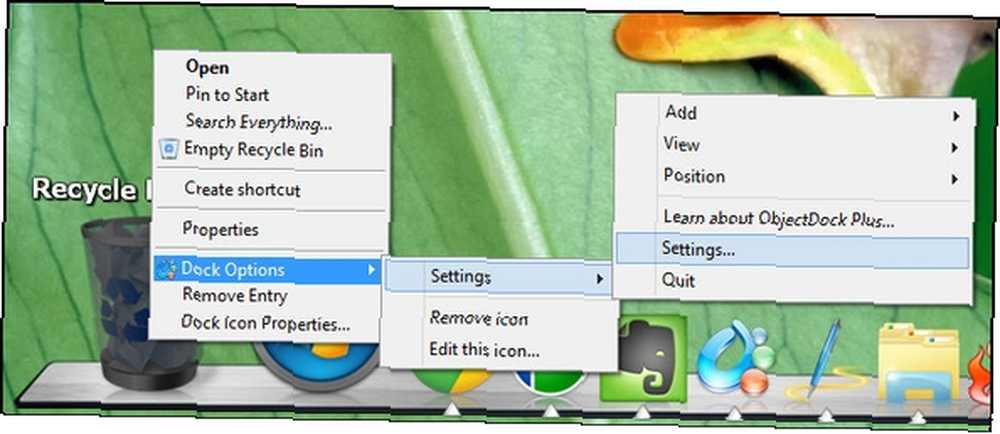
Теперь вернемся к настройкам.
Индивидуальная настройка док-станции: ярлыки, доклеты и многое другое
Есть три основных вещи, которые вы можете иметь в доке: ярлыки, доклеты и разделители. Ярлыки могут быть конкретными, выбранными с помощью ObjectDock, например, редактор документов или медиаплеер, или вы можете вручную перетащить на него любой ярлык приложения с рабочего стола или из папки, что, вероятно, является самым быстрым способом. Чтобы получить определенный ярлык, вы можете добавить ярлыки, щелкнув правой кнопкой мыши и выбрав Добавить> Ярлык.
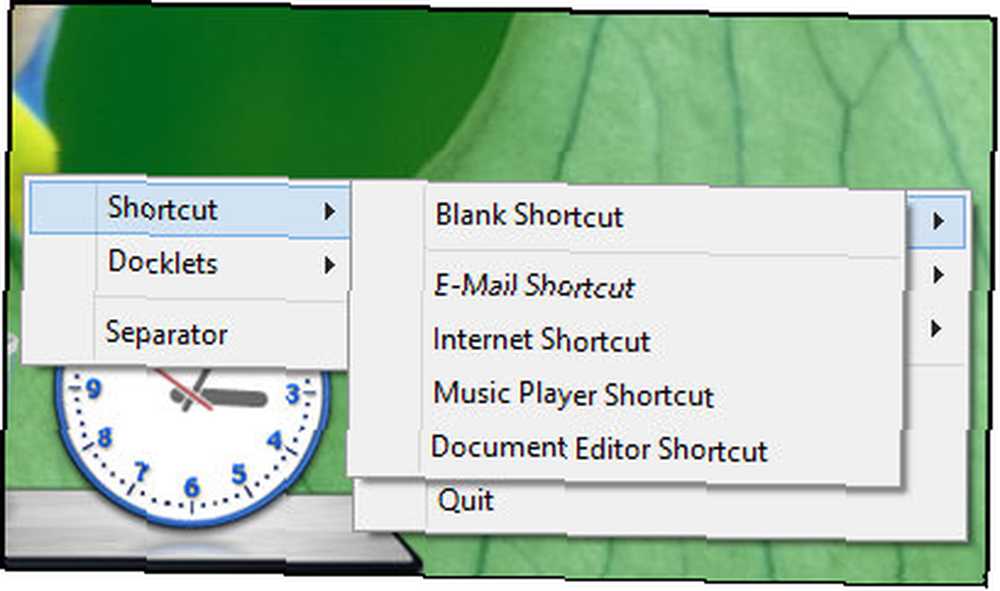
Или вы можете добавить их через окно настроек, нажав на На моей скамье подсудимых а потом Добавить новый ярлык.
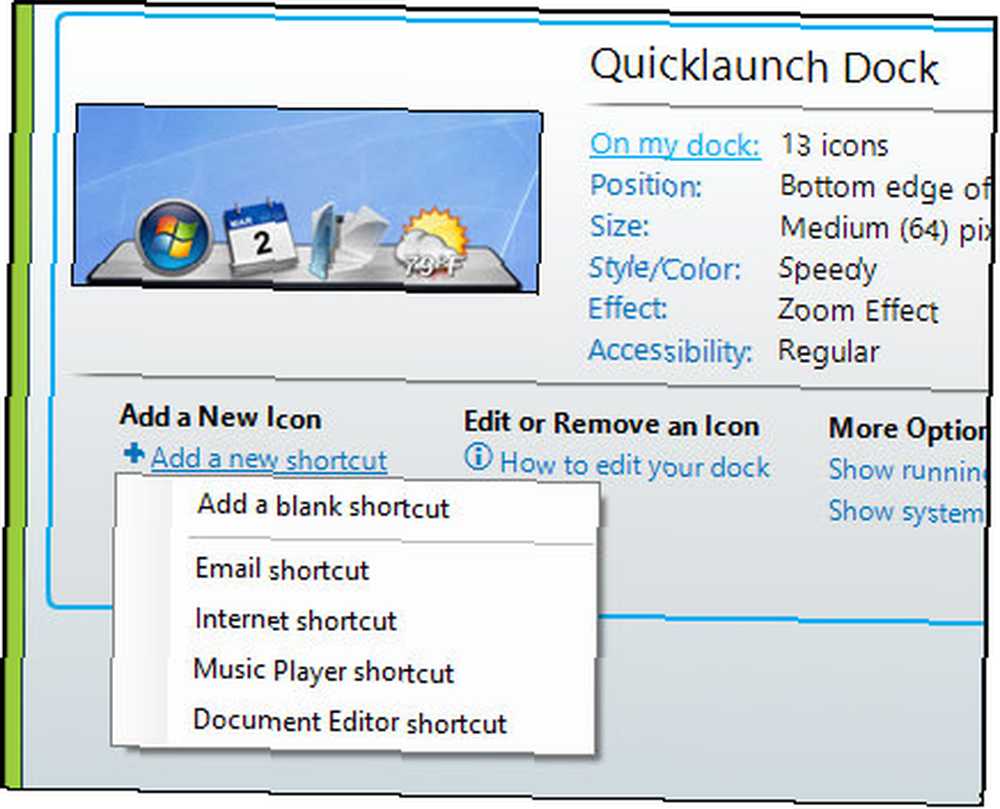
Доклеты - это в основном миниатюрные приложения прямо в доке. ObjectDock поставляется с несколькими, в том числе для погоды, времени, времени автономной работы, меню Пуск и многое другое. Есть и другие сторонние, доступные для скачивания по сети. Их можно добавить либо щелкнув правой кнопкой мыши на док-станции (показанной ниже), либо через окно настроек, выбрав На моей скамье подсудимых и нажав на Добавить новый доклет.
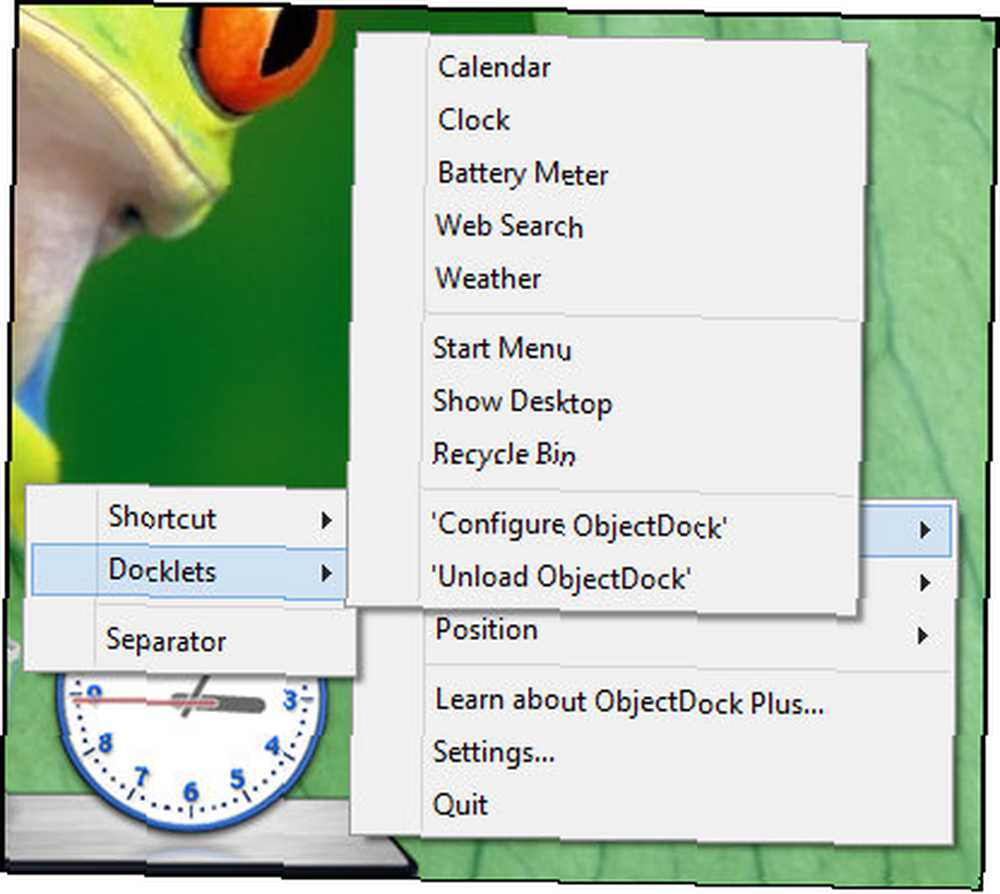
Погода (расширяется до 5-дневного прогноза после наведения на него)
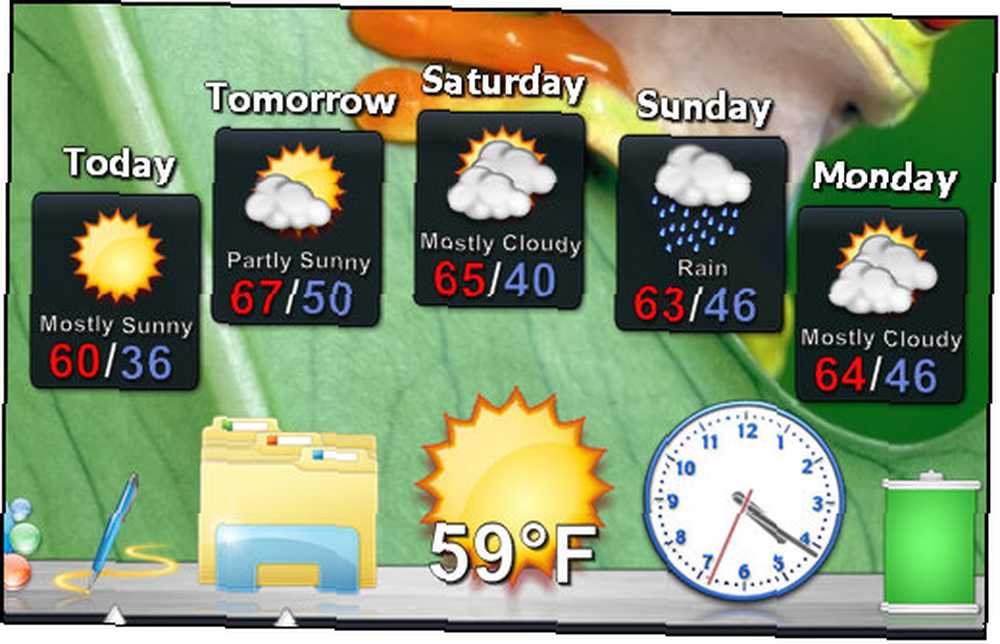
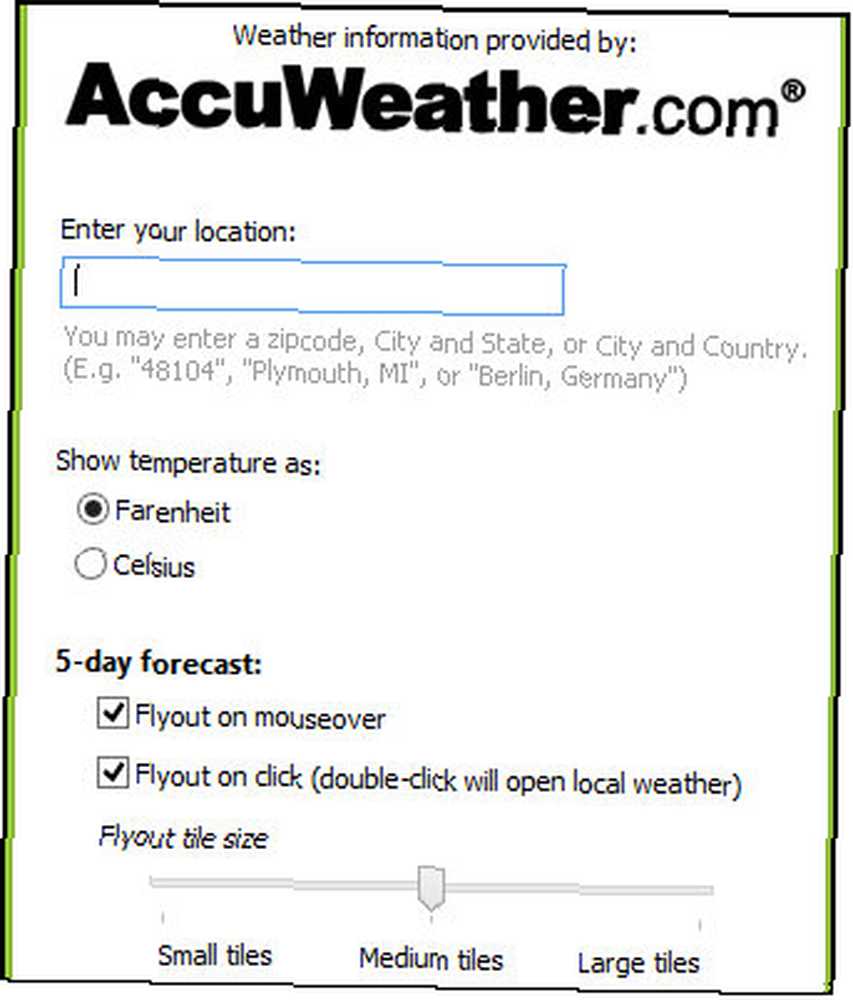
Стартовое меню
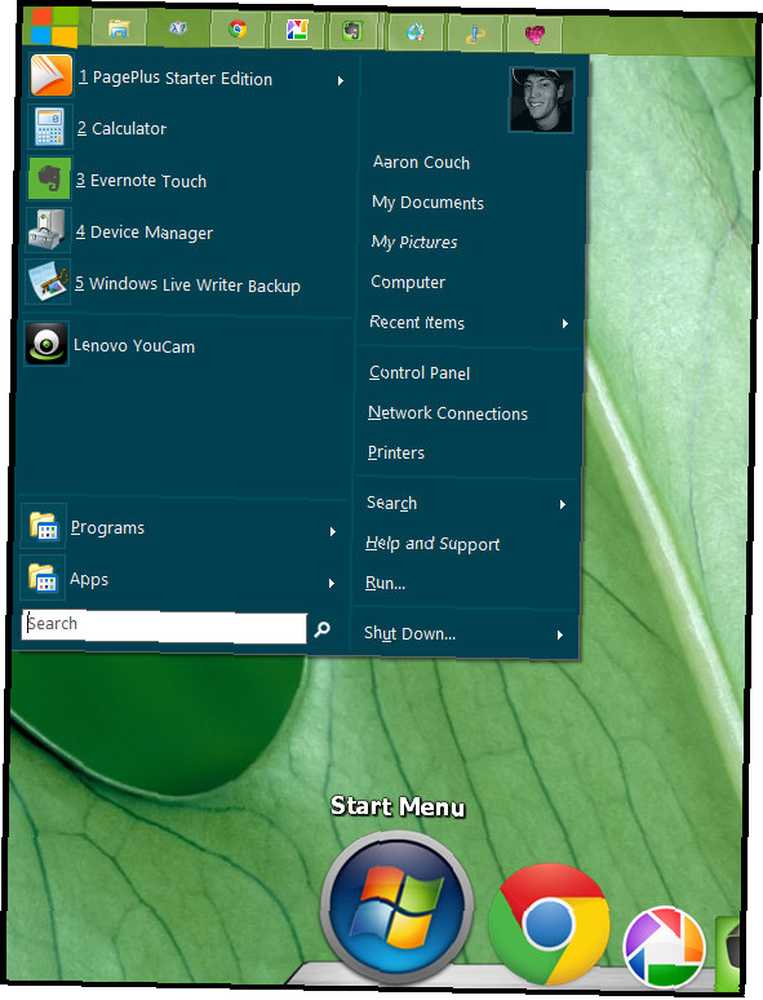
Индикатор батареи
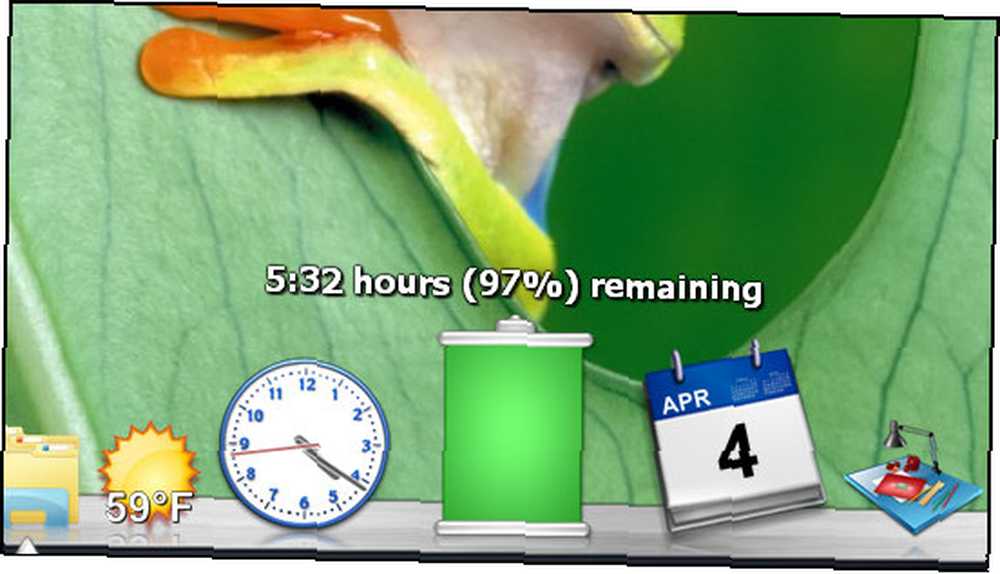
Другими доклетами являются корзина (которая имеет те же параметры, что и значок корзины на рабочем столе), часы, календарь, веб-поиск и Show Desktop..

Сепараторы (на фото выше) могут быть использованы для доставки какой-либо организации в док. Вы можете добавить их, щелкнув правой кнопкой мыши и выбрав «Добавить»> «Разделитель» или в окне «Настройки» под На моей скамье подсудимых и нажав Добавить новый разделитель.
Чтобы удалить что-либо из дока, просто нажмите и удерживайте его, затем перетащите.
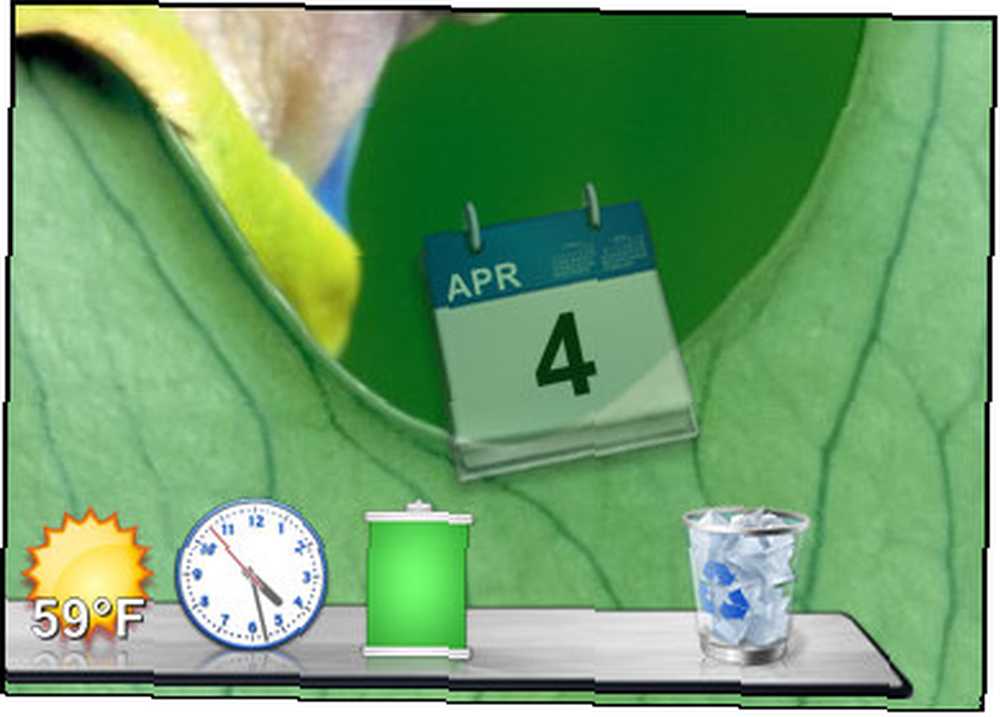
Тогда просто отпустить и пуф.
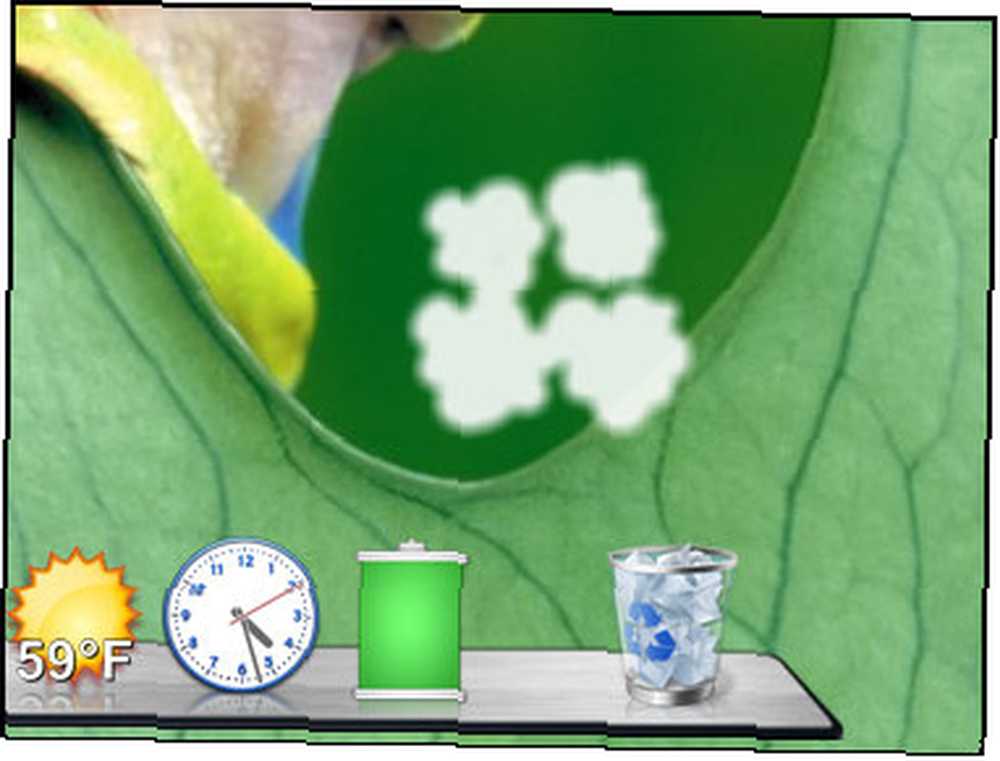
Регулировка положения и размера
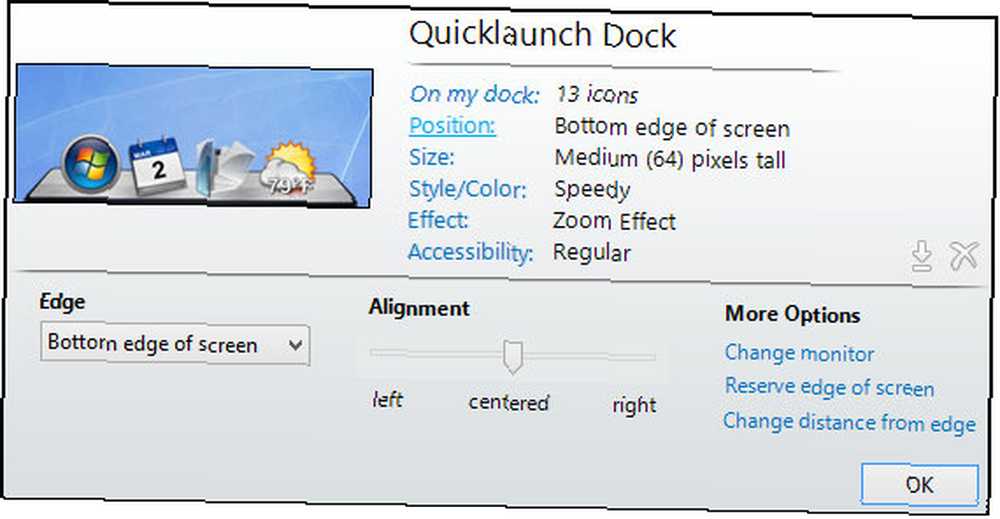
ObjectDock может находиться в нижней, верхней, левой или правой части экрана. Его выравнивание можно отрегулировать влево, вправо или по центру. Это можно настроить в окне настроек под Позиция или щелкнув правой кнопкой мыши на док-станции и завис над Позиция.
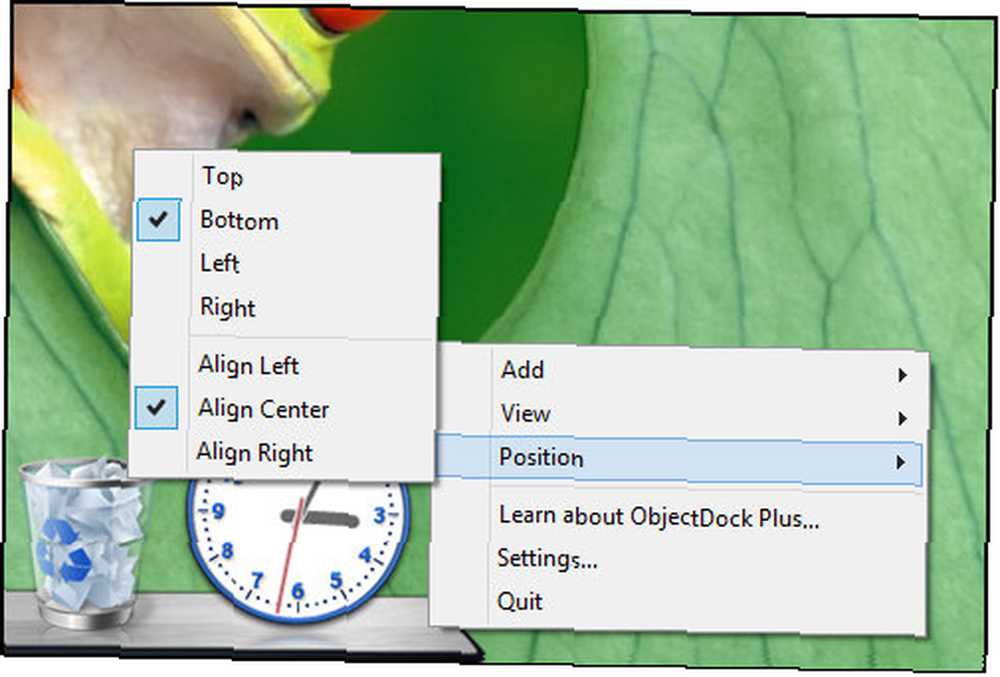
Также возможно отрегулировать расстояние от края под Больше вариантов в Позиция раздел окна настроек.
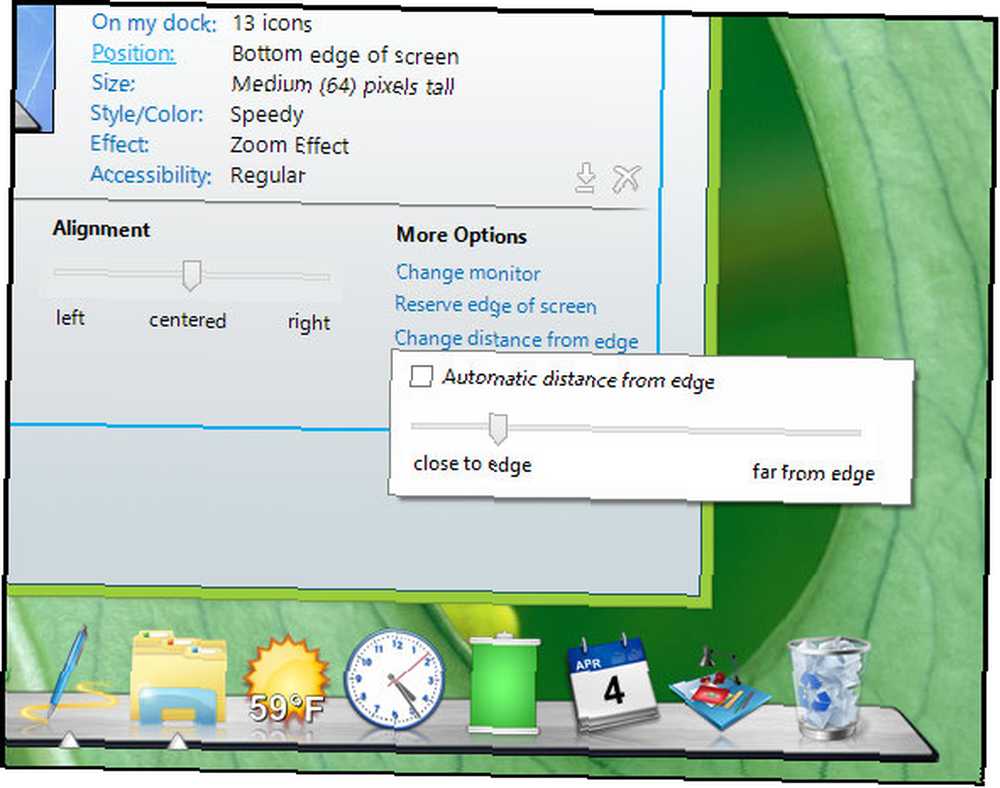
Возможность настроить значок и увеличенный размер находится прямо под Позиция в окне настроек.
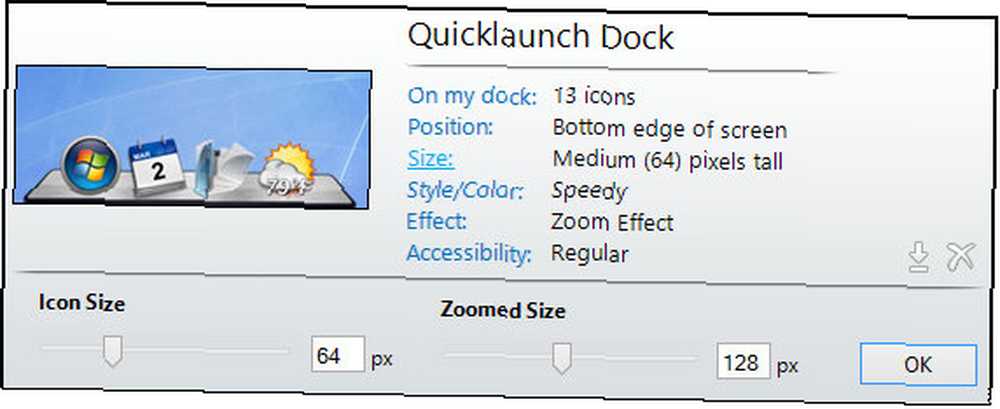
Другие важные настройки док-станции, чтобы знать
Если вы щелкните правой кнопкой мыши на док-станции и наведите курсор мыши на Посмотреть, вы увидите, что есть переключатели для автоматического скрытия, всегда сверху, увеличения и перетаскивания блокировки (перемещение значков вокруг, а также включение и выключение дока). Также есть настройки для отображения приложений, всех запущенных окон и свернутых окон..
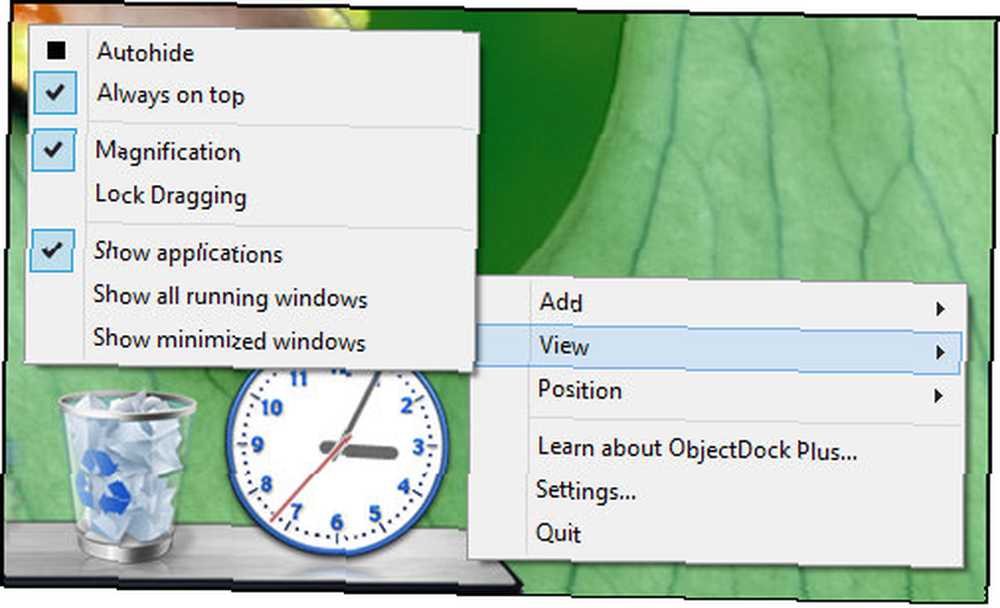
Обратите внимание, что настройки автоматического скрытия также можно настроить в доступность в окне настроек.
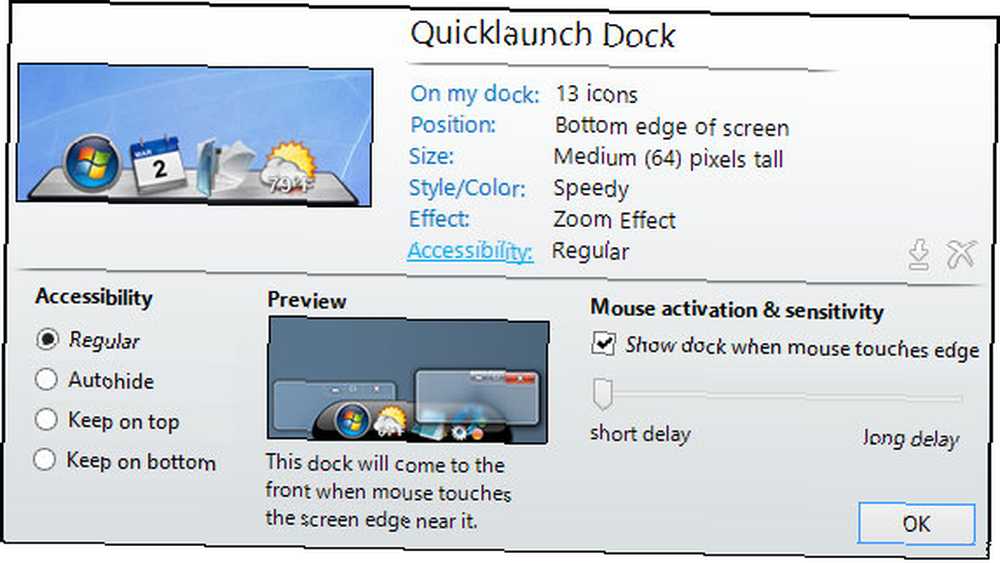
Эффект, возникающий при наведении значка, также можно изменить в эффект раздел в окне настроек. Вы можете выбрать одну из пяти анимаций, настроить величину и ширину зума и отредактировать качество зума..
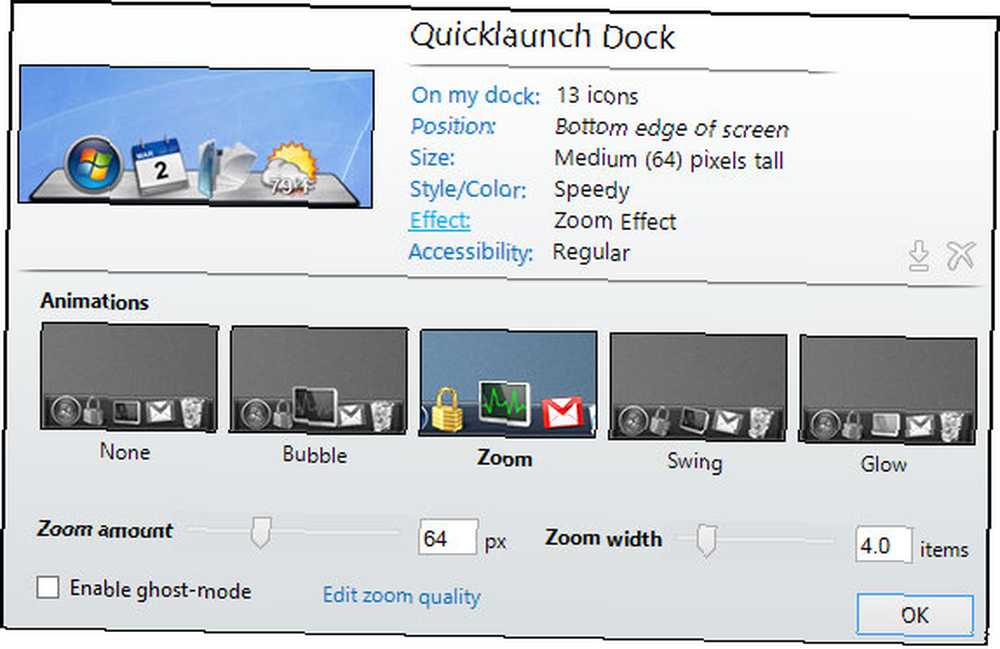
Ghost-mode - довольно приятная функция, которую вы можете включить. Он вступает в силу сразу после флажка. По существу, док исчезает, и только часть док-станции становится видимой при наведении.
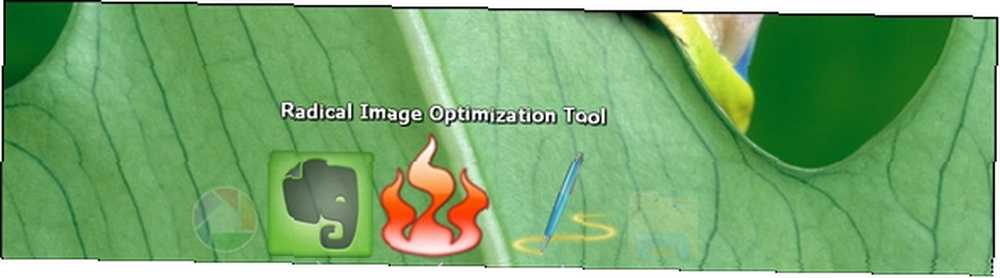
Обнаружение более продвинутых настроек
На вкладке «Настройки» в окне «Настройки» имеются дополнительные параметры настройки. Вы можете включить запуск ObjectDock, скрыть панель задач Windows и, если вы являетесь пользователем Plus, включить Aero Peek для запуска задач.
Есть настройки для параметров производительности ...
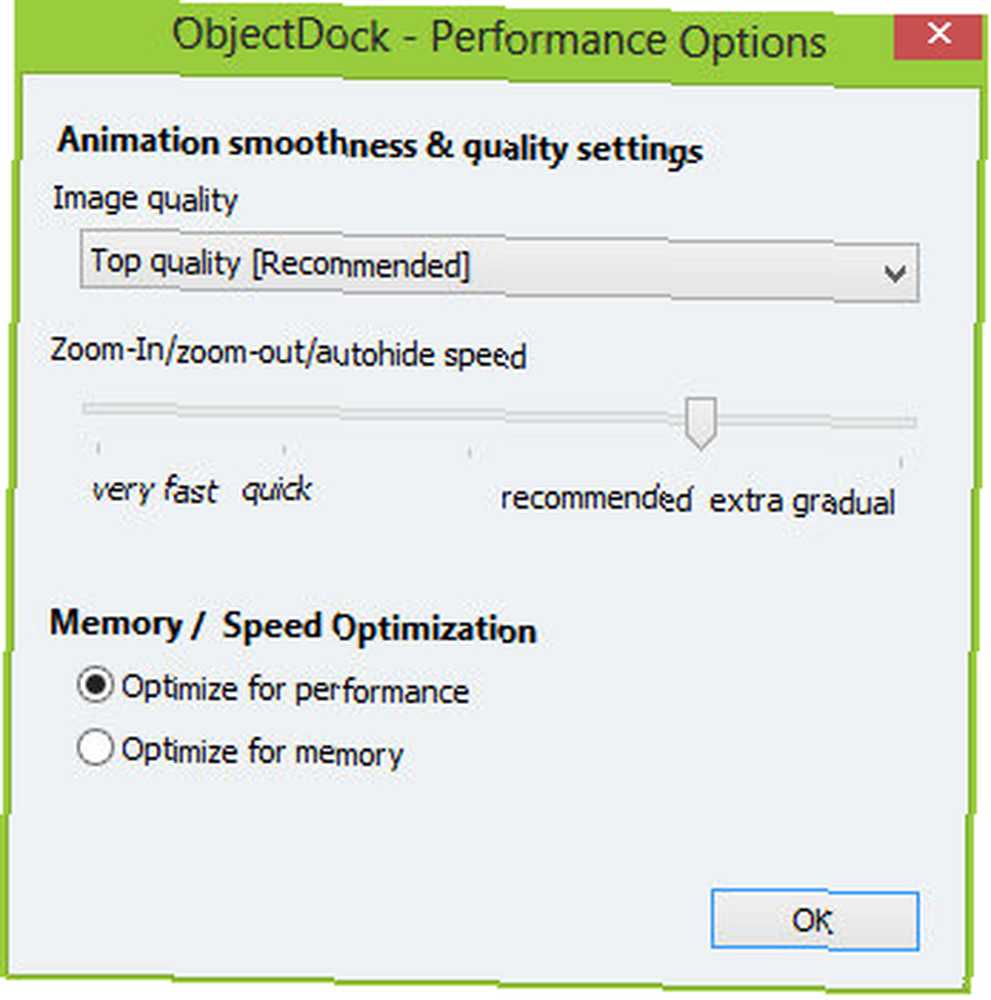
А также для устранения неполадок, если вы пытаетесь выяснить сбой или какую-то проблему.
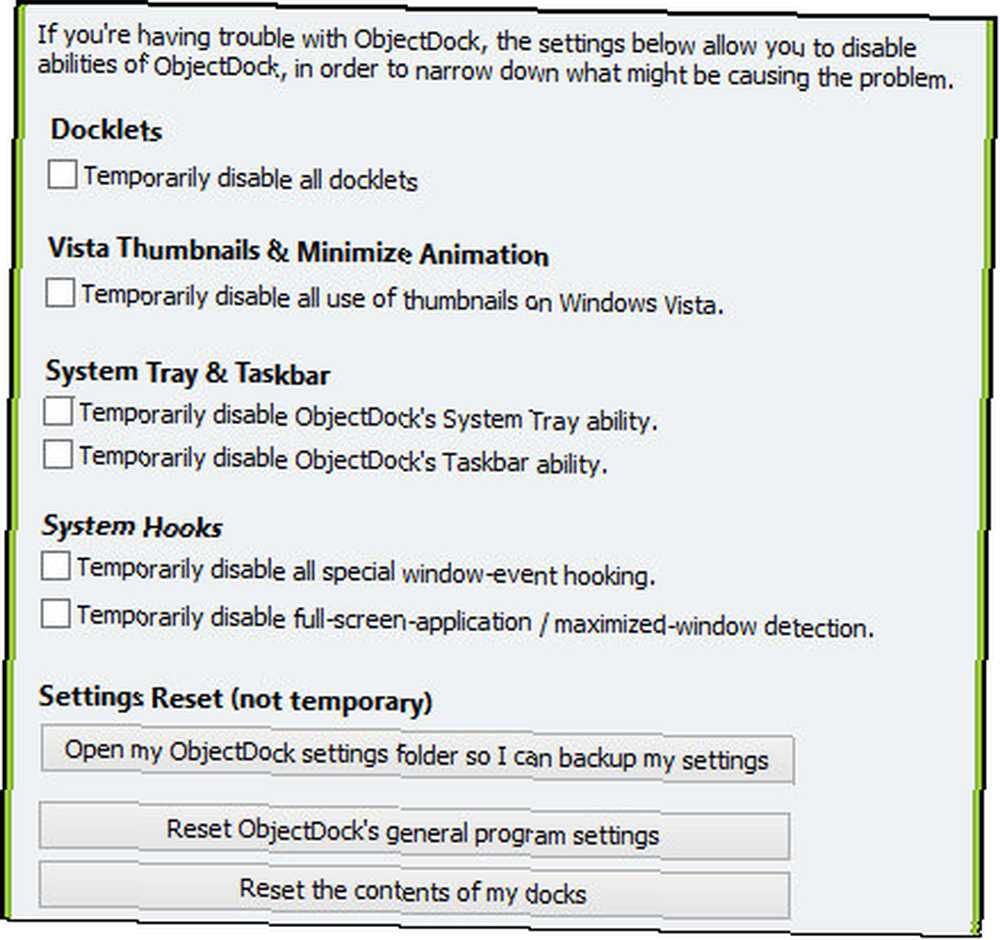
Внизу есть кнопка с названием Расширенные настройки который содержит несколько других различных опций, которые хорошо смотреть в.
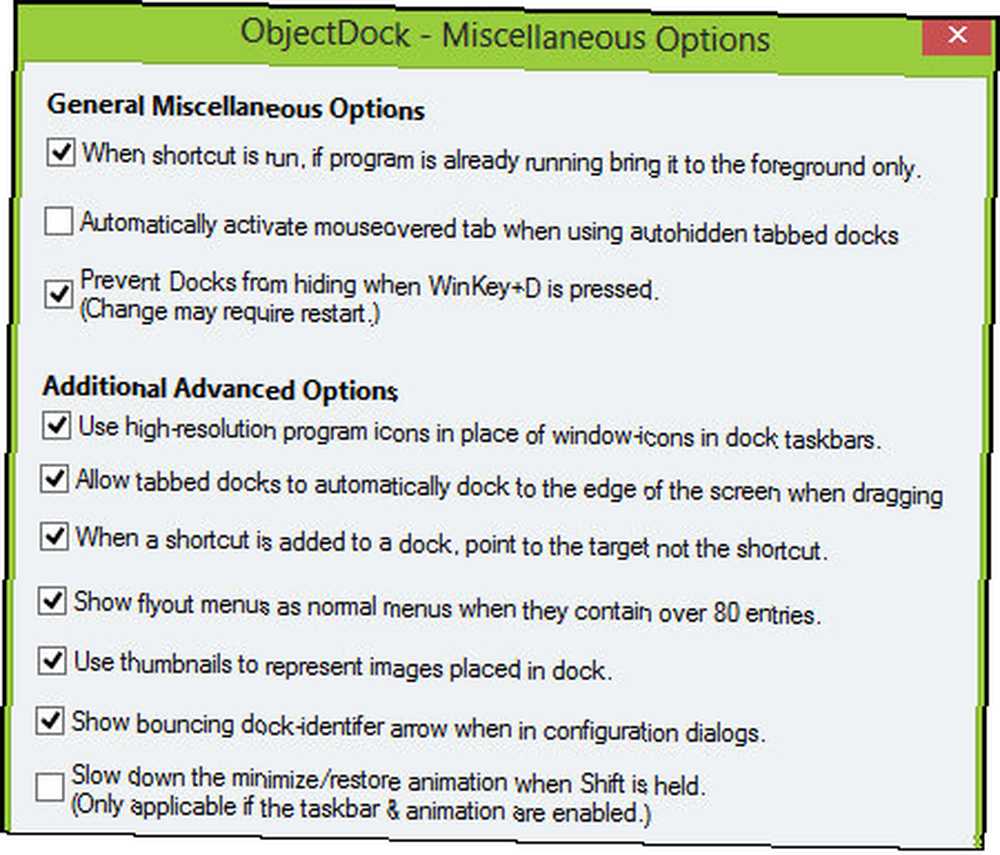
Подгоните ObjectDock под ваш взгляд с темами и иконками
После того, как вы добавили нужные ярлыки и настроили ObjectDock, пришло время добавить к ним свой личный контакт с темами. ObjectDock поставляется с несколькими темами, которые выглядят не так уж плохо (на фото ниже). Вы можете получить к ним доступ через окно настроек на вкладке «Главная» под Стиль / цвет. Затем нажмите на ссылку Изменить фон.
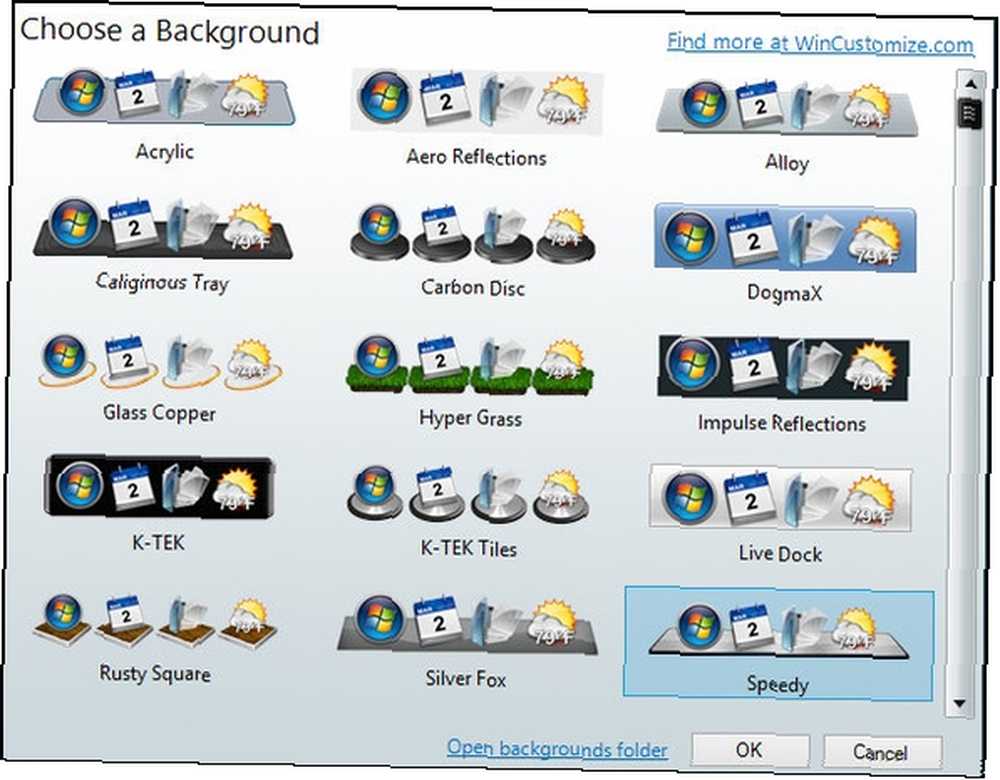
Они также ссылаются на WinCustomize.com, где есть из чего выбирать..
Кроме того, вы можете посмотреть на DeviantArt, который я предпочитаю искать. Там вы можете найти не только темы для док-станции, но и значки, которые можно использовать для настройки внешнего вида ярлыков на док-станции..
ПРЕДУПРЕЖДЕНИЕ: Процесс настройки может занять часы за часами, потому что вы всегда пытаетесь найти что-то немного лучше, чем у вас было раньше.
Заключение
Теперь, когда вы потратили часы на настройку параметров и внешний вид док-станции, все готово. ObjectDock, конечно, не единственный док там. В других статьях, в которых рассказывается об инструментах для индивидуальной настройки компьютера, сделайте свой компьютер по-настоящему персональным с помощью этих лучших инструментов настройки. Сделайте свой компьютер по-настоящему личным с помощью этих лучших инструментов настройки. Что означает настройка вашего компьютера? Значит ли это иметь самый крутой рабочий стол? Ну, это часть этого, но не полностью. Прежде всего, вы хотите, чтобы ваш рабочий стол работал. Не ... и как очистить рабочий стол Как очистить рабочий стол Windows раз и навсегда Как очистить рабочий стол Windows раз и навсегда Clutter более вреден, чем вы думаете. Опрятный рабочий стол Windows облегчает поиск, приятнее на вид и уменьшает стресс. Мы покажем вам, как привести ваш рабочий стол в порядок. Я упоминаю ObjectDock рядом с RocketDock, еще один отличный вариант. Еще в 2008 году Тина рассказала о 6 различных доках - 6 лучших друзей вашей панели задач Windows - 6 лучших друзей вашей панели задач Windows, и я думаю, что все они по-прежнему доступны для использования. Вы используете ObjectDock? Если да, есть ли у вас какие-нибудь любимые темы, советы или рекомендации, которые вы бы хотели порекомендовать? Что вы, ребята, думаете об использовании доков? Они хороши, плохи или нейтральны для производительности? Поделитесь своими мыслями ниже!
Изображение предоставлено: StarDock











